windows repair怎么用?windows repair使用介紹
windows repair怎么用?在操作電腦時久而久之加減都會遇到一些靈異現(xiàn)象,出現(xiàn)一些莫名妙的錯誤訊息,或是某個軟件無法開啟、網(wǎng)路連線怪異等等,其實這些都有可能是不正常關(guān)機或是安裝了某些神奇軟件所造成,這時候我們需要一款系統(tǒng)修復工具來協(xié)助我們進行電腦系統(tǒng)修復。在這里小編推薦windows repair,這是一款全能型系統(tǒng)修復工具,打開這個軟件后,能將你的Windows恢復到初始設(shè)置。那么這款軟件怎么使用呢?不要著急,接下來小編就來介紹一下使用方法。
windows repair使用介紹
1.開啟軟件,直接點擊Next。
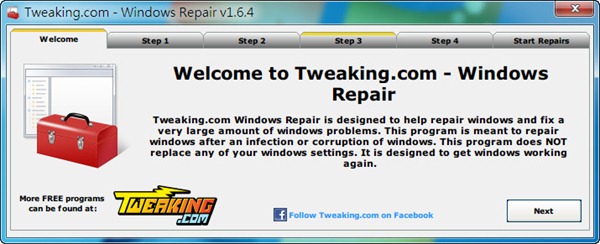
2. 中間有四個Step不是必要的,如果不想看可以直接跳到最后一個「Start Repairs」
3.Step 1介紹的是推薦防毒軟體安裝,如果你已經(jīng)有就直接Next。
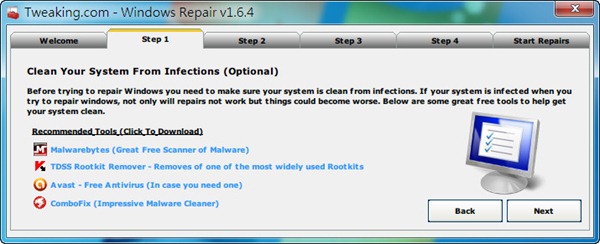
4.Step 2是磁盤檢查工具,必須重啟來使用,一般是不需要,我們也略過他,按Next。
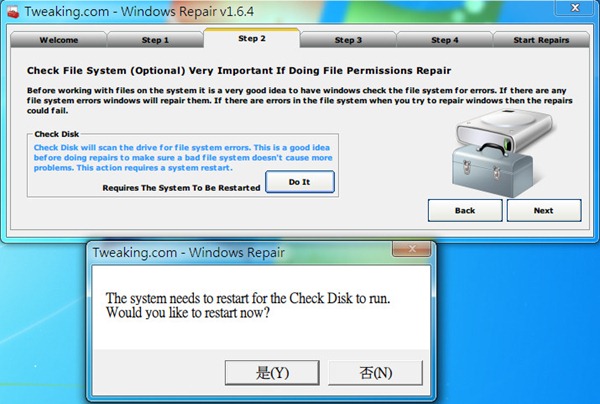
5.Step 3是用來掃描系統(tǒng)檔案,如果你系統(tǒng)出現(xiàn)問題這倒是可以掃描看看,按下「Do It」即可。
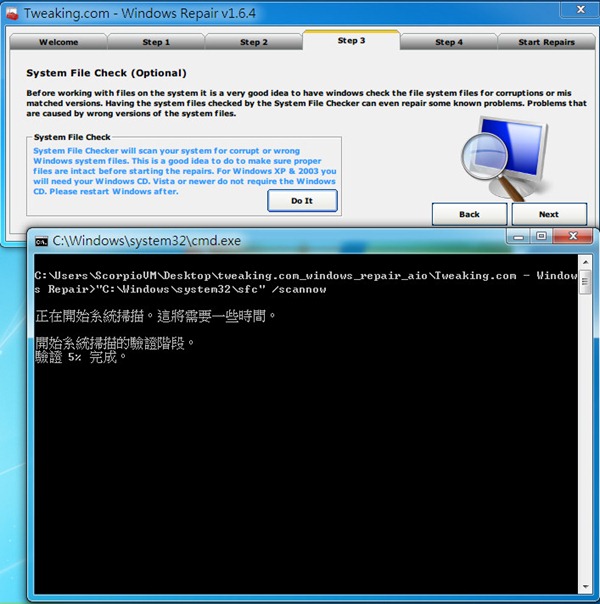
6.Step 4是系統(tǒng)還原點建立及還原,而Erunt的備份及還原是另外第三方的工具,請自行選擇,如果不做任何備份動作請按Next。
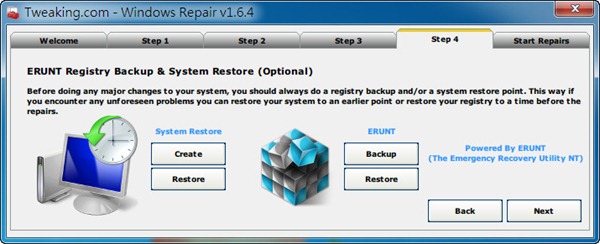
7.最重要的還是最后一個「Start Repairs」,一共有三種模式,基本(Basic Mode)、進階(Advanced Mode),不過既然是要修復就還是選擇自定義模式(Custom Mode)選擇需要修復的東西。
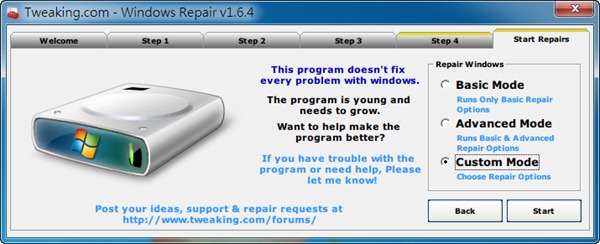
8.按下Start后會跳出一個提醒視窗,這是告訴你還沒有建立系統(tǒng)還原點,是否要建立,一般來說是建立比較好,不過如果你已經(jīng)是死馬當活馬醫(yī)的囧境下,就不用建立了,直接修復吧。
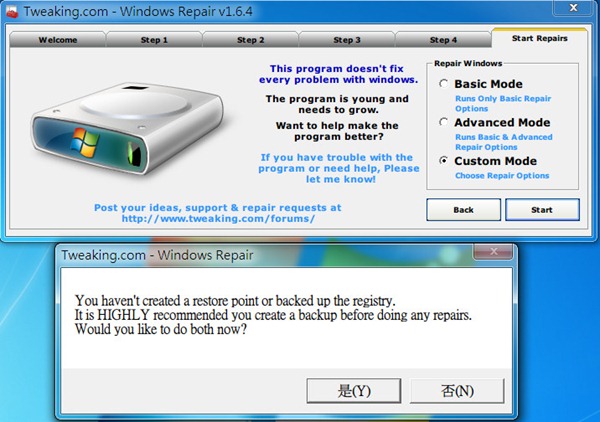
9.可以修復的項目非常多,阿湯就不多做解釋,請嘗試用Google翻譯,看不懂的再留言發(fā)問吧,勾好要修復的項目后,就按下Start,如果你不知道要選哪個,「原則」上全選修復也不會有什么問題。
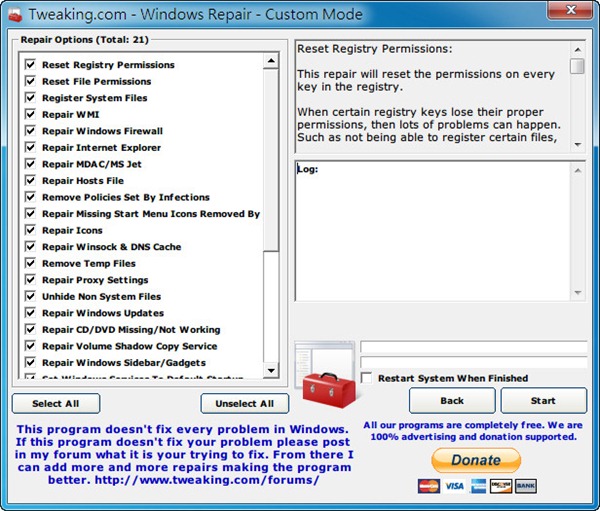
10.修復完成后會需要重開機,開機完后再試看看你想修復的項目有沒有正常了,如果正常就恭喜啰。
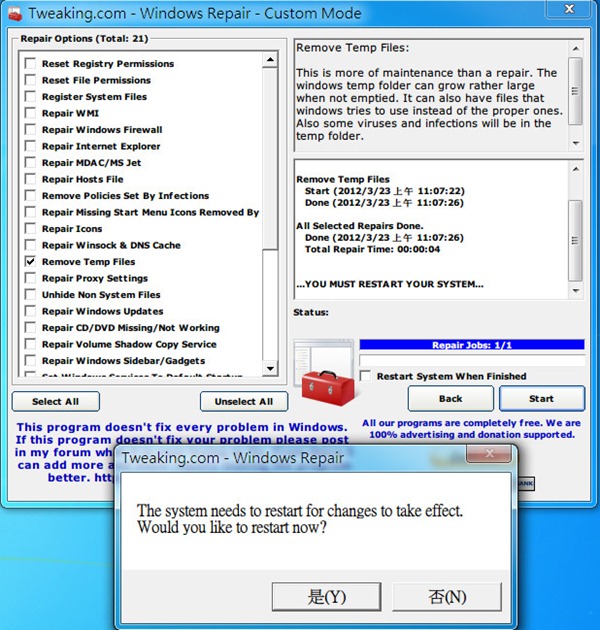
以上就是系統(tǒng)修復工具windows repair的使用方法。希望能夠幫助第一次使用的用戶,以免不會操作。
相關(guān)文章:
1. 鼠標怎么設(shè)置為左手? deepin20左手鼠標設(shè)置方法2. 統(tǒng)信uos怎么顯示隱藏文件? uos文件管理器隱藏文件的顯示方法3. 華為筆記本如何重裝系統(tǒng)win10?華為筆記本重裝Win10系統(tǒng)步驟教程4. 如何雙啟動Win11和Linux系統(tǒng)?Win11 和 Linux雙系統(tǒng)安裝教程5. wltuser.exe是什么進程?wltuser.exe可以清除嗎?6. 統(tǒng)信UOS個人版(V201030)正式發(fā)布 新增功能匯總7. Win11安卓子系統(tǒng)WSA 2211.40000.11.0更新發(fā)布 升級至 Android 138. 電腦怎么安裝雙系統(tǒng)?Win11 和 Win7雙系統(tǒng)安裝圖文教程9. regsvr32.exe是什么進程?regsvr32.exe進程詳細介紹10. uos如何安裝微信? uos系統(tǒng)微信的安裝教程
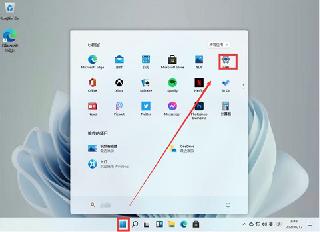
 網(wǎng)公網(wǎng)安備
網(wǎng)公網(wǎng)安備